Spørgsmål
Problem: Hvordan rettes Razer Synapse, der ikke åbner: mus, tastatur og andre enhedsproblemer?
Hej. Min Razer Synapse registrerer ikke mus og tastatur - begge er Razer-enheder. Nogen hjælp til dette?
Løst svar
Da spilmus, tastaturer, headsets og andre enheder er en hel del anderledes end dine almindeligt kontorudstyr, og Razer er blandt mange producenter, der har specialiseret sig i denne type hardware. For eksempel er mekaniske tastaturer, specielle makroknapper eller mus med flere knapper særligt nyttige, når det kommer til spil.
Razer er blandt de mest fremtrædende gaming hardware-producenter derude, og debuterede i 2005. Siden da har det akkumuleret et stort antal spillere, der foretrækker hardware udviklet af dette firma. Ifølge dens officielle hjemmeside, mere end 100 millioner spillere[1] stoler på, at Razer leverer den baserede spilydelse.
Razer Synapse, cloud-baseret hardwarekonfigurationssoftware tilbydes brugerne den bedste brugervenlighedsoplevelse. Det giver spillere mulighed for at få adgang til alle deres enheder og ændre forskellige indstillinger for at imødekomme deres behov. Desværre har mange brugere rapporteret, at softwaren ikke kan genkende deres enheder, såsom tastaturer eller mus.
Andre gange sagde spillere også, at selve applikationen ikke fungerer korrekt. For eksempel sagde en bruger på Reddit[2] at appen helt undlader at vise normale brugergrænsefladekomponenter, såsom forskellige knapper eller endda indstillingsmenuen. På grund af dette er afspilleren ikke i stand til at ændre profiler eller lave nye makroer.[3]
Når det kommer til tredjepartssoftwareproblemer, kan der være mange grunde til, at det ikke fungerer. For eksempel kan malware-infektion kompromittere forskellige filer på systemet, eller et andet program kan manipulere med systemindstillinger, hvilket resulterer i, at Razer Synapse, ikke åbner eller hardware ikke bliver genkendt.
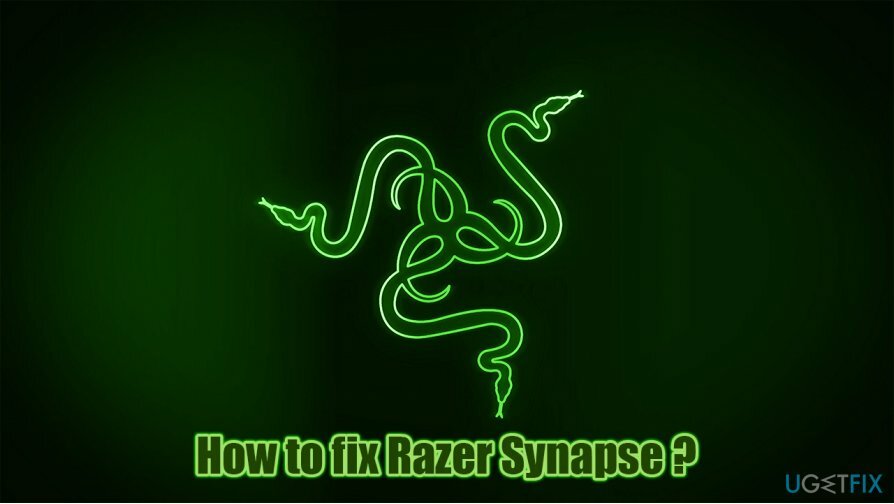
Derfor, for at rette op på Razer Synapse, der ikke registrerer mus og tastatur, sammen med andre problemer, som du måske oplever, er der flere forskellige løsninger, du bør prøve. Nedenfor lister vi instruktionerne, så sørg for at følge dem trin for trin.
Hvis du ofte løber ind i forskellige computerproblemer og kæmper med BSOD'er, fejl, nedbrud, lag osv., anbefaler vi, at du prøver at køre en scanning med ReimageMac vaskemaskine X9 reparere software, da det kunne løse de underliggende problemer på operativsystemet, øge dets overordnede ydeevne, forbedre privatlivets fred og fjerne malware på samme tid.
Trin 1. Tjek din hardware
For at reparere beskadiget system skal du købe den licenserede version af Reimage Reimage.
Som standard skal fuldt fungerende Razer-mus arbejde i cirka 50 millioner klik (eller 10.288 timers spilletid), før de går i stykker. Desværre, men nogle gange kan endda ny hardware fejle. Derfor bør du først tjekke, om din mus eller/og tastatur fungerer godt.
Brug en anden USB-port
I nogle tilfælde kan det hjælpe blot at tage stikket ud af din mus eller tastatur og sætte det i igen. Din computer skal have mange USB-porte - prøv at ændre tingene lidt. Afbryd derfor din hardware, vent i omkring 30 sekunder, og tilslut den igen - prøv også forskellige porte.
Slut enheden til en anden pc
Hvis du har adgang til en anden computer, der fungerer fint, kan den fungere som et godt fejlfindingsværktøj. Du skal blot afbryde din mus eller tastatur og slutte den til en pc med Razer Synapse installeret. Hvis enheden ikke fungerer, betyder det, at den er gået i stykker - kontakt producenten for at få en refusion, hvis den stadig er berettiget.
Trin 2. Sørg for, at dine drivere er opdaterede
For at reparere beskadiget system skal du købe den licenserede version af Reimage Reimage.
Drivere er ekstremt vigtige for enhver computer. Uden dem ville hardware og software simpelthen ikke være i stand til at kommunikere. Mens almindelige computerbrugere kan slippe af sted med grundlæggende drivere for at sikre, at deres enheder fungerer, kræver spilsystemer meget mere opmærksomhed. Især gaming-specifikke mus eller tastaturer kan være stærkt afhængige af drivere, så det er vigtigt at opdatere dem.
Du kan prøve at opdatere drivere via enhedshåndteringen:
- Højreklik på Start og pluk Enhedshåndtering
- Udvide Tastaturer eller Mus og andre pegeredskaber sektioner
- Højreklik på din enhed og vælg Opdater driver
- Plukke Søg automatisk efter drivere
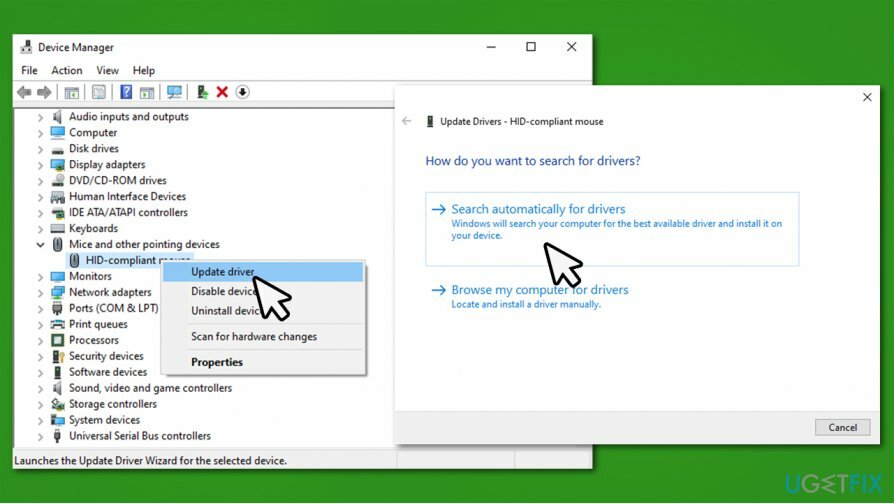
- Vent, indtil Windows installerer de seneste driveropdateringer
- Genstart din pc.
Windows Device Manager er dog langt fra perfekt, når det kommer til at finde de nyeste opdateringer til netop din hardwarekomponent. Det kan ofte mislykkes, og processen kan være kedelig, især hvis du vil opdatere alle drivere på dit system. For at gøre tingene nemmere anbefaler vi derfor at bruge DriverFix i stedet. Det kan oprette driversikkerhedskopier og opdatere dine drivere automatisk uden at skulle gå igennem besværet med at lede efter korrekte drivere til at installere manuelt.
Trin 3. Geninstaller drivere
For at reparere beskadiget system skal du købe den licenserede version af Reimage Reimage.
Hvis opdatering af drivere ikke hjalp, kan du prøve at geninstallere dem helt.
- Åben Enhedshåndtering endnu engang
- Udvide Tastaturer eller Mus og andre pegeredskaber sektioner
- Højreklik på din mus/tastatur og vælg Afinstaller enhed
- Når en advarsel dukker op, skal du sætte kryds Slet driversoftwaren til denne enhed og tryk Afinstaller
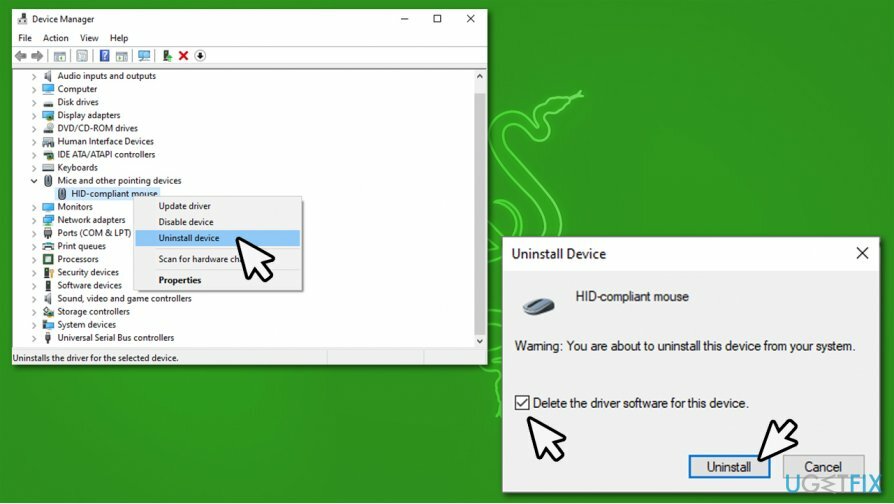
- Genstart din computer
- Windows installerer automatisk drivere, så dine enheder fungerer.
Trin 4. Opdater Razer Synapse
For at reparere beskadiget system skal du købe den licenserede version af Reimage Reimage.
Det er almindeligt, at softwareudviklere sender nye opdateringer, der løser forskellige fejl, øger stabiliteten eller retter sikkerhedssårbarheder. Derfor er det vigtigt at holde din software opdateret. Endnu en grund til at opdatere Razer Synapse er, at det kan hjælpe dig med at reparere Razer Synapse, der ikke åbner eller fungerer dårligt.
- Klik på systembakkepil for at se ikoner for alle kørende programmer
- Højreklik på Razer Central og vælg Søg efter opdateringer
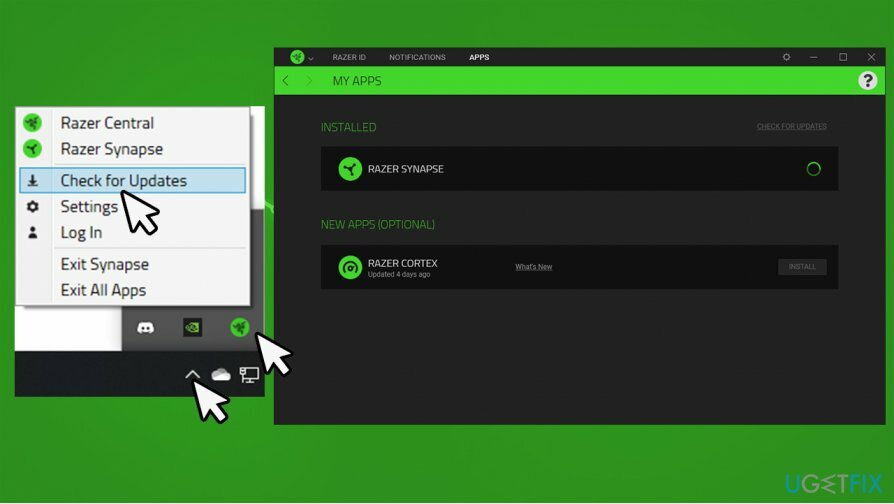
- Vent, indtil appen er opdateret, og genstart den derefter, og kontroller, om den fungerer godt.
Trin 5. Geninstaller Razer Synapse
For at reparere beskadiget system skal du købe den licenserede version af Reimage Reimage.
Geninstallation af software kan hjælpe dig med at løse underliggende problemer, der gør den fejlfunktion. Denne proces skal dog udføres korrekt for at sikre, at alle resterende filer er elimineret, før den nyeste version af appen installeres ovenpå. Sådan gør du:
- Indtaste Kontrolpanel i Windows søg og tryk på Gå ind
- Gå til Programmer > Afinstaller et program
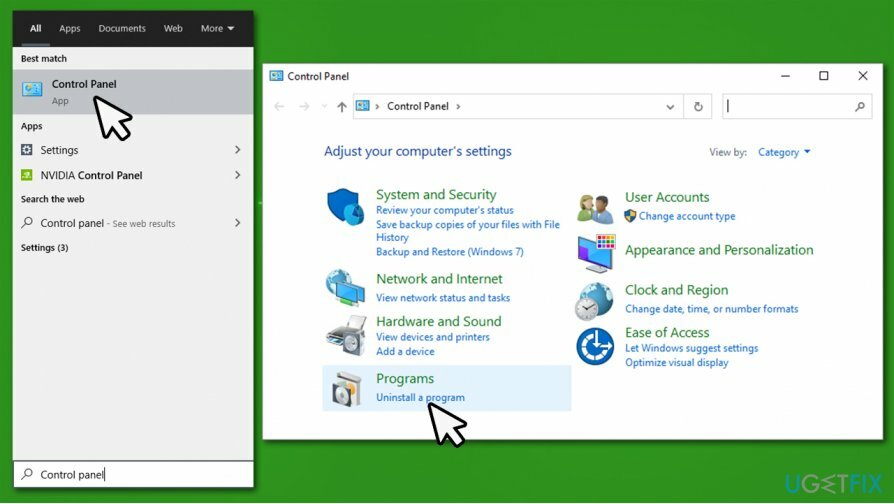
- Finde Razer Synapse på listen, højreklik og vælg Afinstaller
- Vælg Afinstaller (Bemærk: du kan først prøve at bruge Reparation funktion)
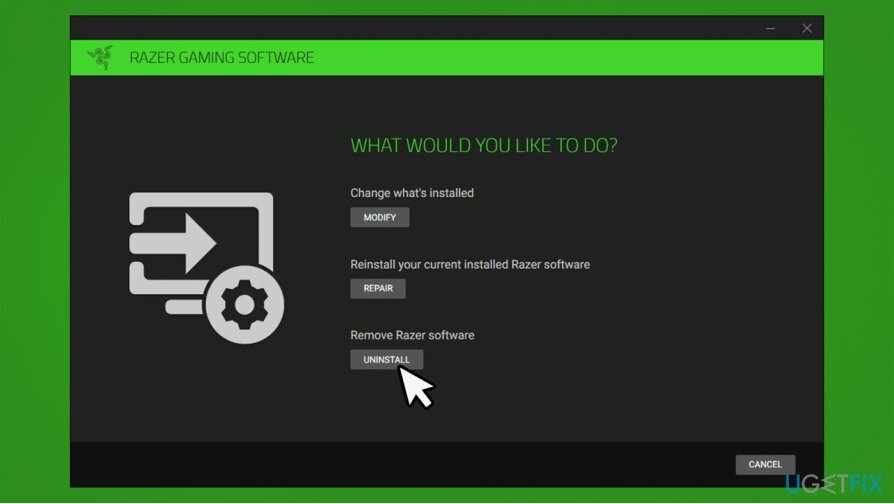
- Vælg Razer Synapse og pluk Afinstaller
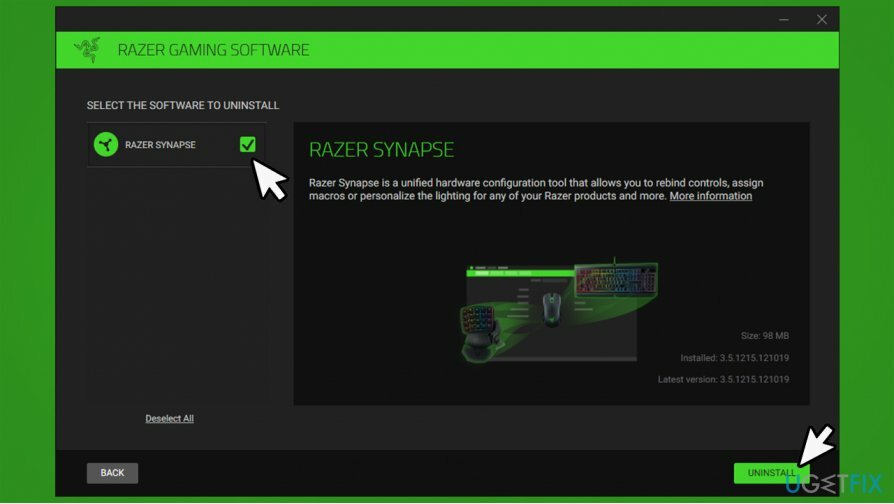
- Klik til sidst Ja, fjern
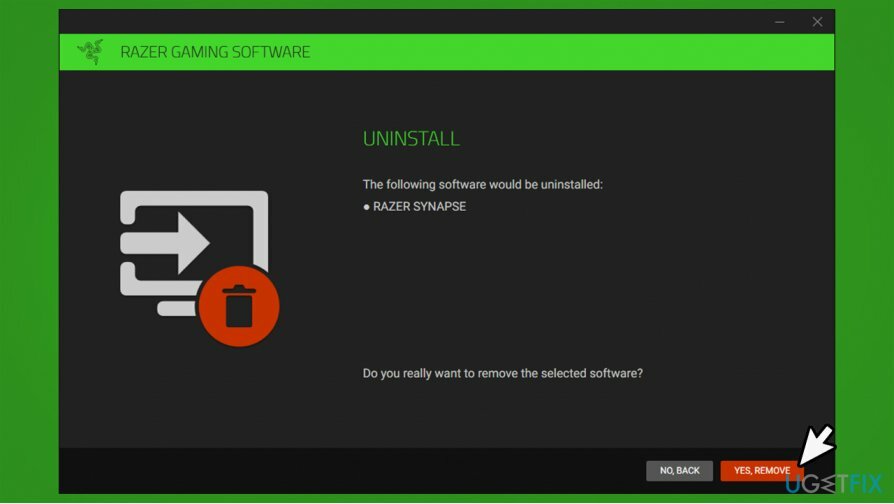
Nu skal du sikre dig, at resterende filer slettes korrekt:
- Trykke Win + E på dit tastatur
- Gå til Udsigt fanen og sæt kryds i Skjulte genstande afkrydsningsfeltet
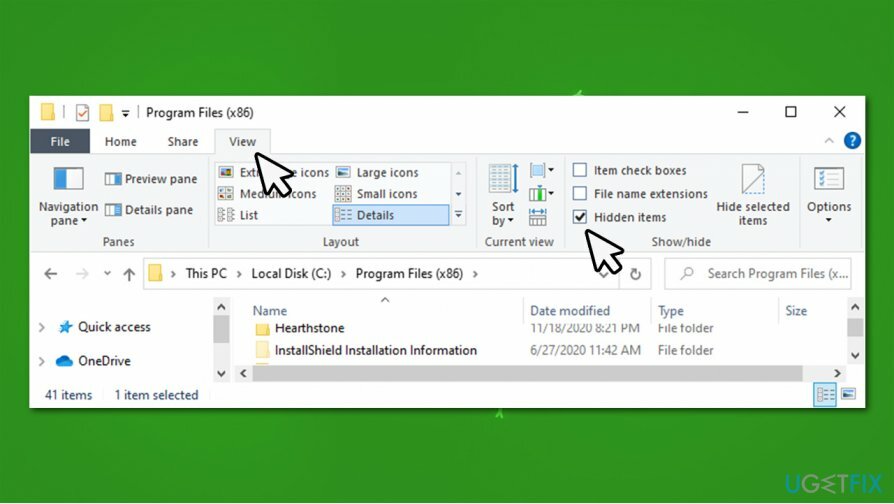
- Gå nu til følgende steder og slet indholdet af disse mapper:
C:\\Program Files (x86)\\Razer
C:\\ProgramData\\Razer
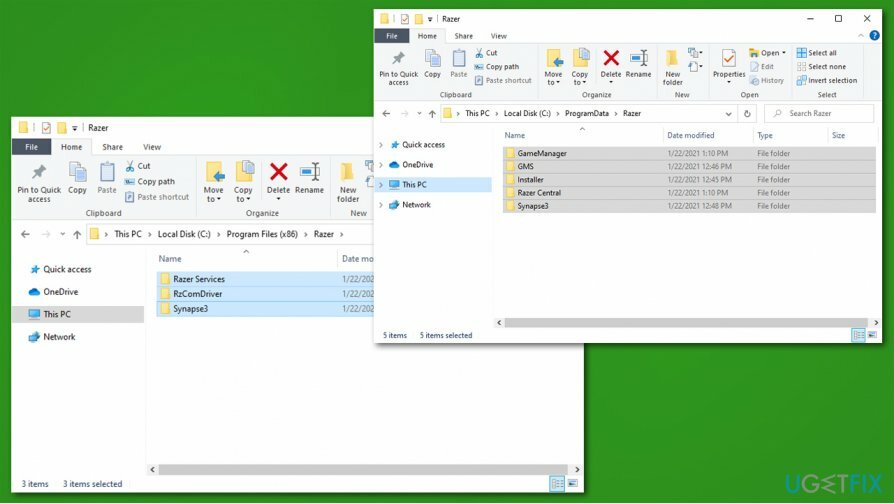
Geninstaller nu Razer Synapse ved at downloade den nyeste version fra officiel hjemmeside.
Reparer dine fejl automatisk
ugetfix.com-teamet forsøger at gøre sit bedste for at hjælpe brugerne med at finde de bedste løsninger til at eliminere deres fejl. Hvis du ikke ønsker at kæmpe med manuelle reparationsteknikker, skal du bruge den automatiske software. Alle anbefalede produkter er testet og godkendt af vores fagfolk. Værktøjer, som du kan bruge til at rette din fejl, er angivet nedenfor:
Tilbud
gør det nu!
Download rettelseLykke
Garanti
gør det nu!
Download rettelseLykke
Garanti
Hvis du ikke kunne rette din fejl ved hjælp af Reimage, skal du kontakte vores supportteam for at få hjælp. Fortæl os venligst alle detaljer, som du mener, vi bør vide om dit problem.
Denne patenterede reparationsproces bruger en database med 25 millioner komponenter, der kan erstatte enhver beskadiget eller manglende fil på brugerens computer.
For at reparere beskadiget system skal du købe den licenserede version af Reimage værktøj til fjernelse af malware.

En VPN er afgørende, når det kommer til brugernes privatliv. Online trackere såsom cookies kan ikke kun bruges af sociale medieplatforme og andre websteder, men også din internetudbyder og regeringen. Selvom du anvender de mest sikre indstillinger via din webbrowser, kan du stadig spores via apps, der er forbundet til internettet. Desuden er privatlivsfokuserede browsere som Tor er ikke et optimalt valg på grund af nedsatte forbindelseshastigheder. Den bedste løsning for dit ultimative privatliv er Privat internetadgang – vær anonym og sikker online.
Datagendannelsessoftware er en af de muligheder, der kan hjælpe dig gendanne dine filer. Når du sletter en fil, forsvinder den ikke ud i den blå luft - den forbliver på dit system, så længe der ikke skrives nye data oven på den. Data Recovery Pro er genoprettelsessoftware, der søger efter arbejdskopier af slettede filer på din harddisk. Ved at bruge værktøjet kan du forhindre tab af værdifulde dokumenter, skolearbejde, personlige billeder og andre vigtige filer.